Obs: I nästa ämne du kommer att läsa kommer du att lära dig om: Hur man stänger av aviseringar på en Mac
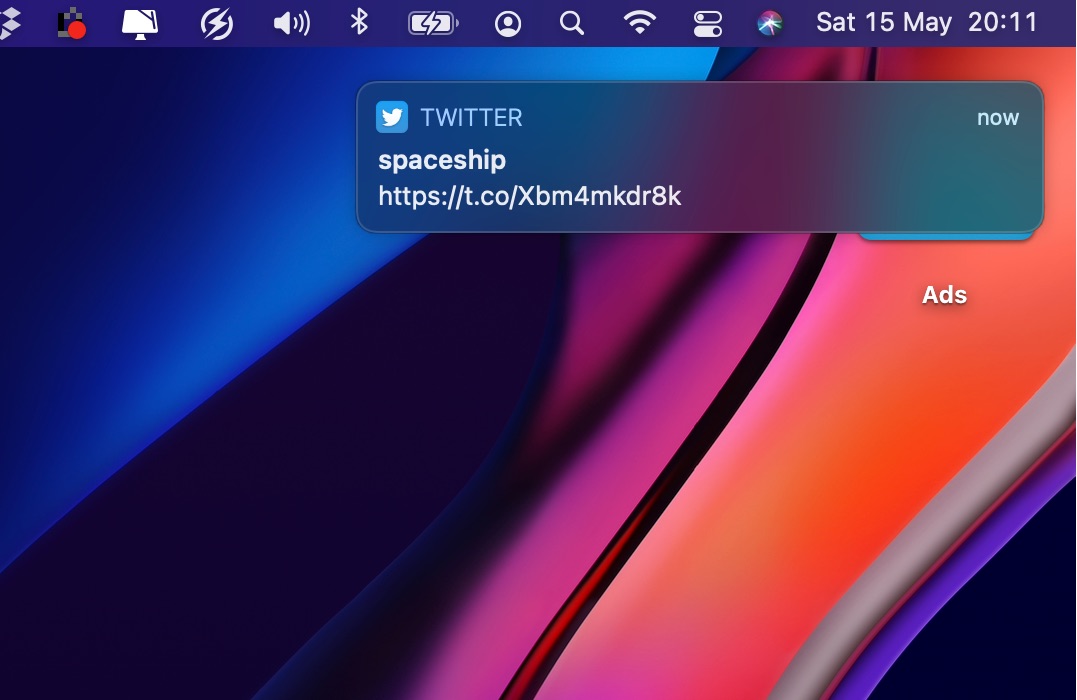
Om du tycker att aviseringar på din Mac är distraherande, läs vidare för här visar vi dig hur du stänger av aviseringar på din Mac. I den här guiden kommer vi att titta på stegen för att stänga av aviseringar helt samt stänga av dem för en specifik app.
När du har stängt av aviseringar på din Mac kommer du inte längre att få de där irriterande banneraviseringarna som ofta distraherar. Aviseringar kommer fortfarande att vara tillgängliga på din iPhones meddelandecenter, där du kan se dem och interagera med dem som vanligt.
Den här guiden har två delar, i den här första delen kommer vi att se hur du kan stänga av aviseringar från en specifik app. I nästa avsnitt kommer vi att titta på hur du helt stänger av alla aviseringar på Mac.
Stäng av aviseringar på Mac för vissa appar
Du kan följa dessa steg för att stänga av aviseringar på Mac för en viss app.
- Klicka på Apple-logotypen från din Macs översta menyrad.
- Klicka på Systeminställningar…
- Gå nu till Aviseringar.
- Från sidan med meddelandeinställningar, rulla åt vänster för att hitta appen du vill dölja aviseringar för och klicka på den.
- Slutligen, stäng av strömbrytaren som tillåter aviseringar.
Det är allt, din Mac kommer inte längre att visa aviseringar från appar som du har stängt av dem.
Stäng av alla aviseringar på Mac
Här hittar du instruktioner om hur du stänger av alla notiser på Mac. Med dessa steg kan du stänga av alla typer av meddelanden på din Mac och hålla den distraktionsfri.
- Klicka på knappen Kontrollcenter i den övre menyraden.
- Från kontrollcentret klickar du på alternativet Stör ej.
- Välj sedan alternativet Alltid från Stör ej-menyn.
Det var allt, du har nu stängt av alla aviseringar på din Mac och Stör ej-läget har aktiverats. När det här läget är på kommer du inte heller att ta emot FaceTime och andra samtal på din Mac. Du kan lägga till ett undantag för dessa samtal genom att följa dessa steg…
- Klicka på Apple-logotypen från den övre menyraden.
- Klicka på Systeminställningar…
- Gå nu till Aviseringar.
- Klicka på Stör ej från den vänstra rutan.
- Leta nu efter “När Stör ej-läget är på:” till höger och se till att följande alternativ är markerade.
- Tillåt samtal för alla
- Tillåt upprepade samtal
Det är allt. Du har nu stängt av alla aviseringar på din Mac och du kan arbeta eller njuta utan några störande meddelanden.
